Hoc tin hoc cap toc tai thanh hoa
Làm thế nào để kết nối máy in HP với laptop, tin học ATC xin trả lời câu hỏi này trong bài viết dưới đây nhé!
Bước 1: Kết nối máy in HP với laptop
- Cắm dây nguồn và bật nút khởi động máy in.
- Tiếp theo, bạn cắm dây cáp kết nối USB của máy in vào laptop.
- Kết nối máy in và laptop với cùng một mạng LAN hoặc Wifi.
Bước 2: Xác định phiên bản hệ điều hành
Mỗi phiên bản hệ điều hành 32bit hoặc 64bit sẽ yêu cầu phiên bản driver điều khiển tương ứng để làm việc. Bạn thực hiện các thao tác sau để kiểm tra phiên bản hệ điều hành đang cài đặt trên máy tính.
- Bạn nhấn chuột phải vào This PC chọn Properties.
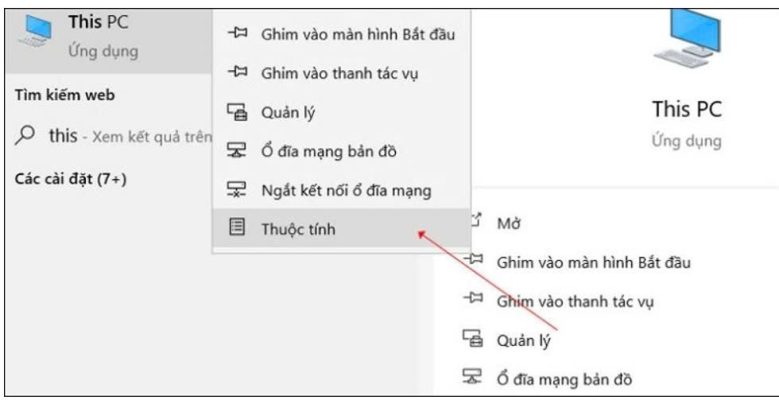
- Tại cửa sổ System bạn sẽ thấy thông tin phiên bản hệ điều hành tại Windows edition và System type.
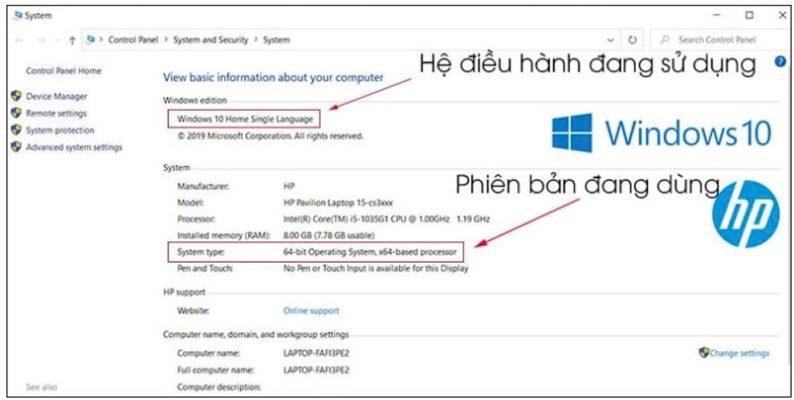
Bước 3. Cài đặt Driver máy in phù hợp
Tiếp theo bạn cần truy cập website của nhà sản xuất 123.HP.com hoặc nhấn vào trực tiếp cái link bên dưới để tải về driver phiên bản phù hợp cho máy in.
- Driver máy in phun màu HP Ink Tank 115 (2LB19A).
- Driver máy in phun màu HP Ink Tank 315 (Z4B04A).
- Driver máy in phun màu HP Ink Tank 415 (Z4B53A).
- Driver máy in laser M12a Neverstop.
Sau khi đã vào trang web, bạn cần tìm kiếm Tên máy in > bạn nhấn Next.
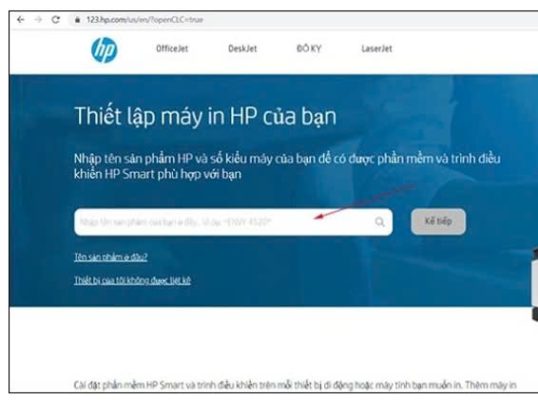
Bạn tiếp tục click vào dòng Tải xuống.
Lưu ý: Bạn luôn giữ máy in được bật nguồn để quá trình tải driver thành công nhất nhé.
Khi đã tải driver về thì laptop sẽ tự động cửa sổ cài đặt, bạn nhấn Continue để bắt đầu.
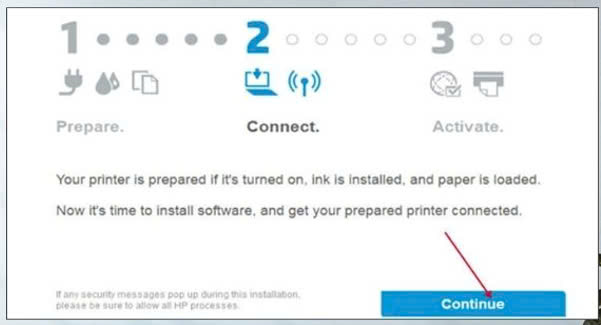
Tại đây, bạn nhấn Next để xác nhận.
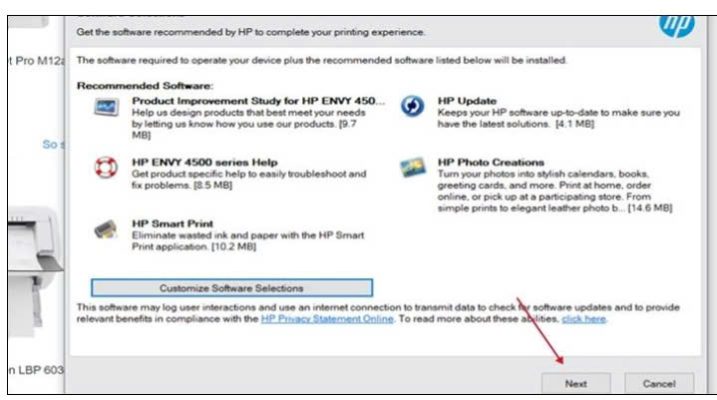
Tiếp tục tick vào ô vuông và nhấn Next để đồng ý các điều khoản
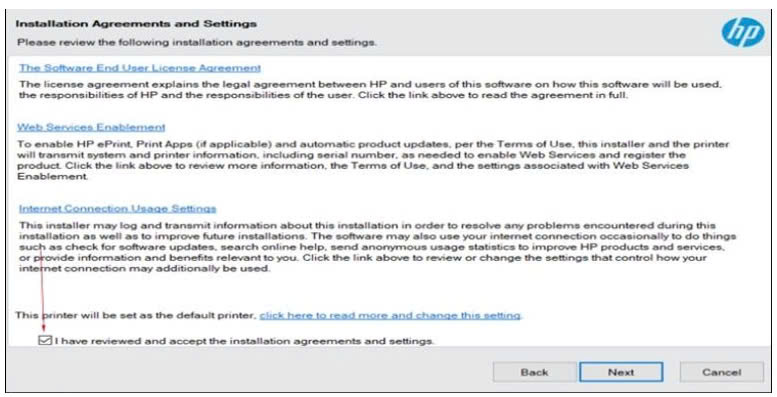
Tiếp theo, bạn chỉ cần đợi trong lúc phần mềm cài đặt.
Sau khi cài đặt thành công, bạn cần chọn phương thức kết nối là Wifi hoặc USB. Trong ví dụ minh họa, chúng ta chọn USB.
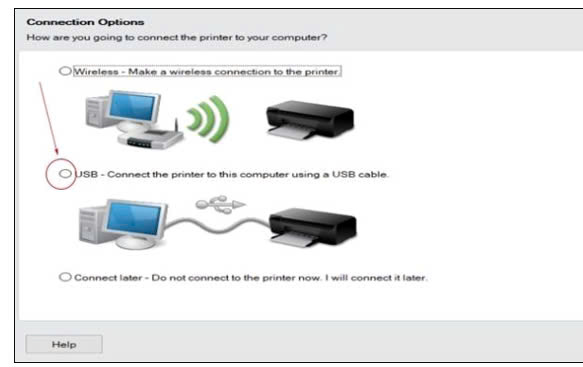
Đến đây, bạn chỉ cần kiểm tra và đảm bảo đã kết nối cáp USB máy in với laptop, phần mềm sẽ tự động cài đặt driver và thêm máy in.
Cuối cùng, nhấn Finish để hoàn tất thiết lập.
Trên đây là cách kết nối máy in với latop, tin học ATC chúc các bạn áp dụng thành công!

TRUNG TÂM ĐÀO TẠO KẾ TOÁN THỰC TẾ – TIN HỌC VĂN PHÒNG ATC
DỊCH VỤ KẾ TOÁN THUẾ ATC – THÀNH LẬP DOANH NGHIỆP ATC
Địa chỉ:
Số 01A45 Đại lộ Lê Lợi – Đông Hương – TP Thanh Hóa
( Mặt đường Đại lộ Lê Lợi, cách bưu điện tỉnh 1km về hướng Đông, hướng đi Big C)
Tel: 0948 815 368 – 0961 815 368

Địa chỉ dạy tin học văn phòng thực tế tại Thanh Hóa
Địa chỉ dạy tin học văn phòng thực tế ở Thanh Hóa
TRUNG TÂM ĐÀO TẠO KẾ TOÁN THỰC TẾ – TIN HỌC VĂN PHÒNG ATC
Đào tạo kế toán ,tin học văn phòng ở Thanh Hóa, Trung tâm dạy kế toán ở Thanh Hóa, Lớp dạy kế toán thực hành tại Thanh Hóa, Học kế toán thuế tại Thanh Hóa, Học kế toán thực hành tại Thanh Hóa, Học kế toán ở Thanh Hóa.
? Trung tâm kế toán thực tế – Tin học ATC
☎ Hotline: 0961.815.368 | 0948.815.368
? Địa chỉ: Số 01A45 Đại lộ Lê Lợi – P.Đông Hương – TP Thanh Hóa (Mặt đường đại lộ Lê Lợi, cách cầu Đông Hương 300m về hướng Đông).
Tin tức mới
Hạch toán tài khoản 154 trong ngành xây dựng
Hoc ke toan cap toc tai thanh hoa Trong ngành xây dựng, việc hạch toán
Học kế toán ở thanh hóa
Học kế toán ở thanh hóa Chỉ có tự do thực sự khi con người
Học tin học văn phòng tại Thanh Hóa
Học tin học văn phòng tại Thanh Hóa Thắng lợi thuộc về người bền chí
Cách tách đoạn text theo dấu phẩy thành các dòng hoặc các cột trong Excel
Trung tâm tin học ở thanh hóa Trong quá trình làm việc với Excel, bạn
Hướng dẫn cách chèn các ký hiệu toán học vào Word và Excel
Học tin học cấp tốc ở thanh hóa Trong quá trình soạn thảo tài liệu,
Cách dùng Restrict Editing bảo vệ file Word
Học tin học văn phòng tại Thanh Hóa Trong bối cảnh dữ liệu ngày càng
Cách hạch toán tài khoản 641 – Chi phí bán hàng theo Thông tư 99
Học kế toán thuế ở Thanh Hóa Trong hệ thống kế toán doanh nghiệp, tài
Hạch toán lương tháng 13
Hoc ke toan thuc hanh o thanh hoa Lương tháng 13 là khoản thu nhập